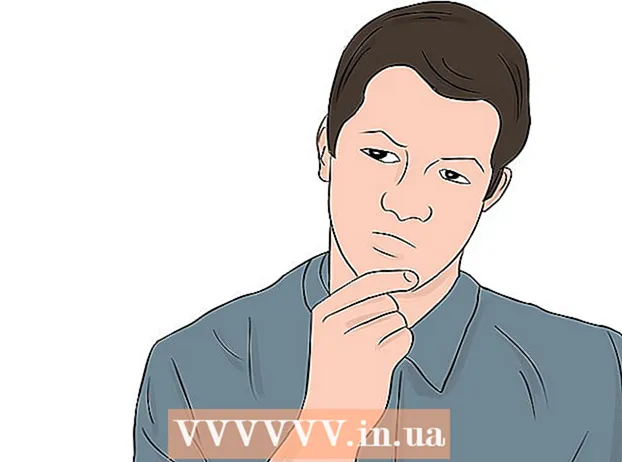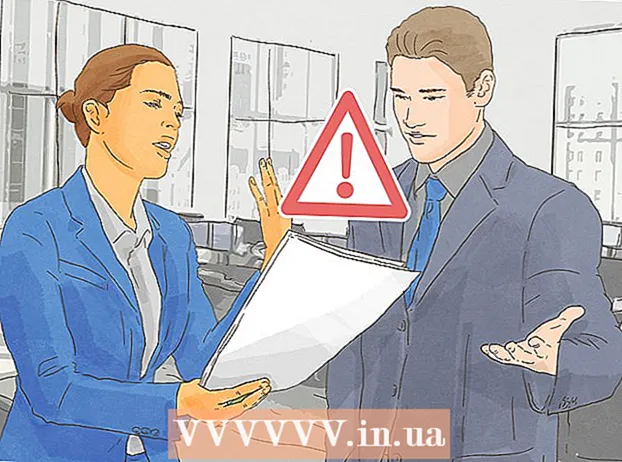Författare:
Lewis Jackson
Skapelsedatum:
8 Maj 2021
Uppdatera Datum:
1 Juli 2024
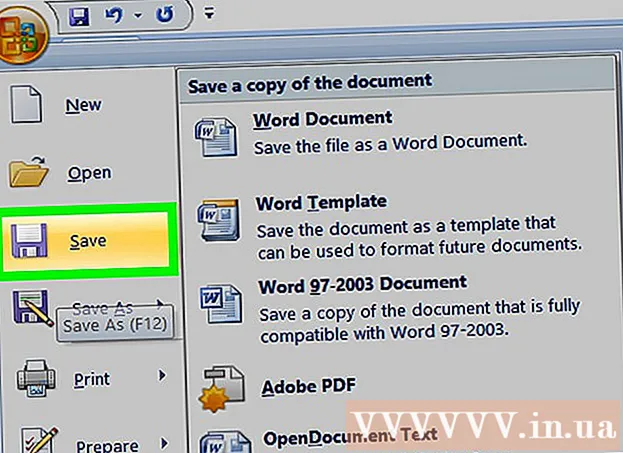
Innehåll
Denna wikiHow lär dig hur du ordnar sidor i Microsoft Word-dokument. Även om Word inte stöder enkla metoder kan du ändå ordna ordningen genom att ställa in en titel för varje sida eller klippa innehåll från en sida och klistra in. Till skillnad från Microsoft PowerPoint finns det inget vanligt sätt att organisera sidor i Microsoft Word.
Steg
Metod 1 av 2: Använd rubriker
Öppna dokumentet. Dubbelklicka på Word-dokumentet du vill ordna om för att öppna filen i Microsoft Word.

Klicka på kortet Hem (Hemsida). Fliken finns i det blå bandet högst upp i Word-fönstret.
Lägg till en titel högst upp på varje sida. För att lägga till en titel på sidan anger du en titel (t.ex. "Sida 1") högst upp på sidan och trycker på ↵ Gå in, Klicka sedan Rubrik 1 i avsnittet "Stilar" i verktygsfältet.
- På en Mac kan du behöva klicka på listrutan Stilar är till höger om verktygsfältet.
- Beroende på formatet på dokumentet kan du behöva bläddra i menyn "Stilar" för att hitta alternativet Rubrik 1.

Klicka på kortet Se (Visningsläge). Det här alternativet märker vägen Hem flera flikar till höger.
Markera rutan för "Navigationsfönster". Den här rutan finns i avsnittet "Visa" i verktygsfältet. När du väl har kontrollerat det kommer ett "Navigations" -fönster att dyka upp till vänster i Word-fönstret.

Klick Rubriker. Den här fliken är högst upp i rutan "Navigering". En lista med alla rubriker i Microsoft Word-dokumentet visas.
Ordna om titellistan. Klicka och dra en titel i rutan "Navigering" uppåt eller nedåt till önskad position och släpp musknappen. Sidorna i Word-dokumentet kommer att ändras i enlighet med detta.
Spara dokument. Tryck Ctrl+S (Windows) eller ⌘ Kommando+S (Mac). annons
Metod 2 av 2: Använd en klipp- och klistraoperation
Öppna dokumentet. Dubbelklicka på Word-dokumentet som du vill ordna om för att öppna filen i Microsoft Word.
Hitta den sida du vill flytta. Bläddra ner tills du hittar sidan du behöver för att flytta upp eller ner.
Välj text på sidan. Klicka framför det första ordet på sidan och dra muspekaren till det sista ordet på sidan. När du släpper musknappen markeras hela texten på sidan.
Klipp ut text på sidan. Tryck Ctrl+X (Windows) eller ⌘ Kommando+X (Mac) att utföra. "Klipp ut" kopierar den markerade texten och tar bort den från dokumentet, så oroa dig inte för att texten försvinner.
Hitta var du vill placera texten. Bläddra uppåt eller nedåt tills du hittar sidan där du tidigare ville att sidan skulle beskäras.
Klicka högst upp på den valda sidan. Muspekaren kommer att vara på den plats där du vill infoga skärsidan.
Lägg till trunkerad text igen. Tryck Ctrl+V (Windows) eller ⌘ Kommando+V (Mac) och tryck sedan på ↵ Gå in. Den klippta texten kommer att visas, det första ordet på skärsidan börjar på muspekarens position.
Spara dokument. Tryck Ctrl+S (Windows) eller ⌘ Kommando+S (Mac).
- Du kan upprepa denna process med flera sidor över Word-dokumentet.
Råd
- Om du klickar på en titel i Word-dokumentet minimeras objektet, vilket gör att all information mellan en rubrik och nästa försvinner. Du kan zooma in genom att klicka på titeln igen.
Varning
- Tyvärr finns det inget sätt att ändra ordningen på Word-sidor som ett rutnät genom att klicka på sidan, dra musen och omplacera bilderna i PowerPoint.